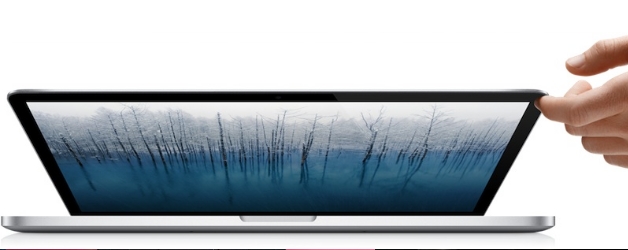Как создать загрузочный USB-накопитель для хакинтош с macOS Sierra?
Летом, 13 июня на конференции WWDC представили macOS Sierra. Эта ОС имеет несколько новых функций, включая столь ожидаемую поддержку Siri для настольной среды. Наконец-то вы можете использовать голосовой поиск на компьютере, который ранее был доступен на iPhone или iPad. Но это не все. В списке изменений есть и другие полезные функции.
ОС выходит осенью, первая публичная бета-версия стала доступной в июле, а сейчас есть уже третья. Хорошая новость в том, что не нужно ждать так долго, чтобы испытать систему. Предварительная версия ОС для разработчиков уже вышла. Вы можете попробовать ее и посмотреть, чего можно ожидать от финальной версии. Если вы владелец Mac, то легко можете перейти на сайт Apple и зарегистрировать аккаунт разработчика. Он позволит вам получить доступ к предварительной версии для разработчиков.
Но если вы пользователь Intel, как я, и у вас есть hackintosh, то вам придется пойти другим путем, чтобы установить обновление. Здесь я расскажу о двух методах создания загрузочного USB-накопителя, который можно использовать для установки MacOS Sierra на хакинтош. Начнем…
Содержание
Метод 1. С помощью терминала
Вам понадобятся:
- USB-накопитель на 8 ГБ
- Предварительная версия Sierra для разработчиков в папке с программами
- kext
- Clover v2.3k r3561
Процедура
- Убедитесь, что в вашей папке с программами находится образ MacOS Sierra.
- Откройте Disk Utility (дисковую утилиту) и отформатируйте USB-накопитель в соответствии с Mac OS Extended Journaled.
- Во время форматирования назовите накопитель Sierra (можете использовать свое имя, но запомните его).
- Откройте «Терминал» («Программы» > «Утилиты» > «Терминал») и вставьте следующую команду:
sudo /Applications/Install\ 10.12\ Developer\ Preview.app/Contents/Resources/createinstallmedia –volume /Volumes/Sierra –applicationpath /Applications/Install\ 10.12\ Developer\ Preview.app –no-interaction
- Терминал спросит, хотите ли вы продолжить. Просто наберите Y в качестве «Да» и ждите завершения процесса.
- Когда все будет готово, запустите Clover и установите загрузчик операционной системы на USB-накопитель, который вы подготовили.
- Во время установки вам нужно будет выбрать USB-накопитель. До установки нажмите кнопку настроек и поставьте галочки на следующих полях: Install for UEFI booting only, под пунктом Drivers64UEFI отметьте OsxAptioFixDrv-64 и PartitionDxe-64.
- После этого нажмите Install (установить) и введите пароль при появлении соответствующего окошка.
- Когда все будет готово, Clover создаст раздел EFI.
- Скопируйте kext в EFI > Clover > Kexts > Others и 10.12.
- Ваш USB-накопитель готов.
Метод 2
Вам понадобятся:
- USB-накопитель на 8 ГБ
- Предварительная версия Sierra для разработчиков в папке с программами
- Clover v2.3k Special Edition v3
Процедура
- Убедитесь, что в вашей папке с программами находится образ MacOS Sierra.
- Откройте Disk Utility (дисковую утилиту) и отформатируйте USB-накопитель в соответствии с Mac OS Extended Journaled.
- Запустите Clover v2.3k Special Edition v3 и выберите Creation USB (создание USB).
- Теперь выберите Install 10.12 Developer Preview (установить предварительную версию 10.12 для разработчиков).
- В следующем всплывающем окошке выберите Continue (продолжить).
- Далее, в программе установки выберите USB-накопитель, который вы отформатировали.
- До установки нажмите кнопку настроек и поставьте галочки на следующих полях: USB Installer, Install for UEFI booting only, под пунктомDrivers64UEFI отметьте OsxAptioFixDrv-64 и PartitionDxe-64.
- Нажмите Install (установить) и введите пароль, когда программа попросит.
- Ваш USB-накопитель готов.
Теперь просто перезагрузите компьютер, подключите USB-накопитель и выполните стандартную установку.
Вот видео-инструкция по первому методу (на английском):
В статье использованы материалы: http://www.theverdict.in/how-tos/create-bootable-usb-macos-sierra